Kā apgriezt un rediģēt fotoattēlus Android ierīcēs

Viedtālruņi ir gandrīz ideāla izplatīšanas tehnoloģija. Snap attēlu un dažus pieskārienus vēlāk, tas ir internetā. Tomēr pirms jūs varat veikt dažus mirkļus, lai fotoattēlus labotu ar apgriešanas, krāsu korekcijām un uzlabojumiem
Android ir diezgan pienācīgas rediģēšanas opciju kopas, kas nozīmē, ka jūs patiešām varat iestatīt savas fotogrāfijas, ja vēlaties laiku izmēģināt. Un mēs vēlamies stresu: tas ir tikpat daudz par eksperimentēšanu, kā zināt, ko vēlaties darīt. Jūsu fotoattēliem ir daudz, ko varat darīt, tāpēc ir laba ideja, lai pavadītu kādu laiku tikai apjautā un redzētu, kur jūs aizvedīsit savu radošumu.
Lielākā daļa Android versiju, jo Lollipop ir jānāk kopā ar jauno Google fotoattēlu lietotni. Ja tā nav, varat to lejupielādēt no Play veikala, ko mēs iesakām rediģēt jūsu fotoattēliem. Tam ir diezgan plašs rediģēšanas vadības komplekts un dažas citas patiešām atdzistas funkcijas.
Atverot fotoattēlu ar lietotni Fotoattēli, apakšā būs redzamas trīs pogas. Pieskarieties zīmuli, lai rediģētu.

Vadības ierīces ir izvietotas gar apakšējo daļu. Ir burvju nūjiņu automātiskās labošanas funkcija, kas ir piemērota vienas pieskāriena labojumiem krāsu, spilgtumu un kontrastu. Apgriešana un pagriešana ir atsevišķas vadības ierīces.

Kultūru kontrolē darbs, velkot iekšpusi no malām vai stūriem. Apakšējā labajā stūrī jūs varat izvēlēties bezmaksas kultūru vai ierobežot to laukumā.

Ir arī diezgan maz “Looks” (pazīstami kā filtri), kurus varat pārslēgt, lai mainītu fotoattēla izskatu. Jebkurā laikā, kad vēlaties salīdzināt jauno izskatu ar oriģinālu, jūs pieskaraties taisnstūrim ar vertikālās līnijas ikonu (norādīja mūsu ērta sarkanā bultiņa).

Lai izmestu izmaiņas, pieskarieties “X”. Lai tos piemērotu, pieskarieties mazajai atzīmei.
Izmantojot daudzas rediģēšanas iespējas, piemēram, “Tune Image” un “Selective”, varat izvēlēties dažādas vadības ierīces, bīdot pirkstu uz augšu vai uz leju, pēc tam bīdiet pirkstu pa kreisi vai pa labi, lai pielāgotu izvēlēto vadību.
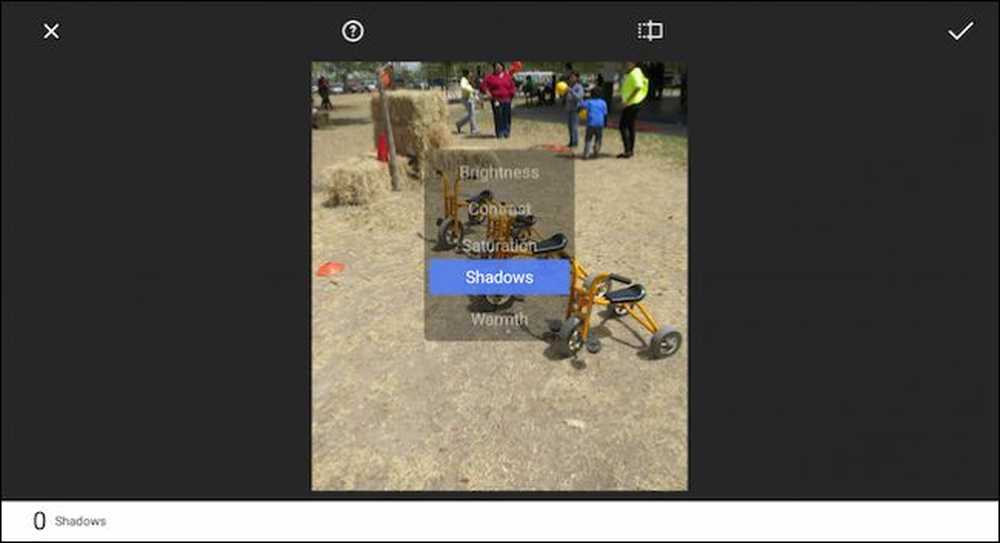 Pavelkot pirkstu uz augšu un uz leju, varat izvēlēties vadības elementus, bet pa kreisi un pa labi ļauj veikt precīzas izmaiņas ar šo kontroli.
Pavelkot pirkstu uz augšu un uz leju, varat izvēlēties vadības elementus, bet pa kreisi un pa labi ļauj veikt precīzas izmaiņas ar šo kontroli. Atcerieties, ka varat viegli salīdzināt savas izmaiņas ar oriģinālu, turot oriģinālo pogu uz augšu. Ja pieskaraties palīdzības pogai (aplis ar jautājuma zīmi), fotoattēli parādīs, kā izmantot katru funkciju.
Android lietojumprogrammu fotoattēliem ir arī daži efekti, kurus varat spēlēt apkārt (Vintage, Drāma, Black & White uc), un jūs varat pievienot rāmjus.

Piezīme šajā piemērā, mēs esam izvēlējušies efektu “Tilt Frame”, kuru jūs varat vilkt un mainīt pēc savas izvēles. Apakšējā labajā stūrī pieskarieties pogai “Style”, lai katrā efektā varētu izvēlēties dažādus stilus.

Ir daudz ko spēlēt ar un atkal, mēs iesakām eksperimentēt. Ja maināt savu prātu, jūs vienmēr varat atgriezties. Lai to izdarītu, augšējā labajā stūrī pieskarieties trim punktiem un no saraksta izvēlieties “Atgriezties”.

Ja jums nav Google fotoattēlu, ja joprojām izmantojat vecāku Android tālruni, jums joprojām var būt iebūvēts fotoattēlu skatītājs un redaktors, piemēram, oriģinālā Galerijas lietotne. Galerijā ir dažas tādas pašas rediģēšanas funkcijas, kuras var atvērt, pieskaroties uz otas.

Un, tāpat kā mūsu divās lietotnēs “Fotogrāfijas”, jums ir visas vienādas funkcijas un vadības ierīces.

Tas nozīmē, ka, ja izmantojat pārveidotu Android versiju, piemēram, Samsung variantu, fotoattēlu lietotne ierīcē var būt ļoti atšķirīga. Neuztraucieties, tai vajadzētu būt visām šīm rediģēšanas kontrolēm un, iespējams, vēl dažām. Bet mēs tiešām iesakām Google fotoattēlus tās rediģēšanas funkcijām un automātiskai fotoattēlu dublēšanai. Jūs tiešām nevarat nepareizi.




